ぷららのメールアドレス設定を行う際は、Webメールにログインし、SSLに対応したメール設定の変更を行わないとメールの送受信ができない。
https://www.plala.or.jp/support/manual/mail/standard/setup_pop3/
以下を参照のこと
メール標準仕様
目次
POP3の設定
(送受信経路暗号化)
step01
ぷららWebメールにログイン
利用されるメールアドレスとそのメールパスワードで、「ぷららWebメール」にログイン後、「設定」タブで設定画面を開きます。

step02
ぷららWebメールで機能設定
「IMAP・SSL設定」で表示されたメニューの「送受信経路SSL化」を「利用する」にチェックし、「設定」をクリックしてください。
- IMAPを利用される場合は、IMAPの項目も「利用する」にチェックいただく必要があります。

step03
メールソフトの設定
ぷららWebメールで機能設定後、お使いのメールソフトで以下の項目を設定・変更してください。
- 詳しくは各メールソフトのマニュアル等をご覧ください
| メールアドレス | p-taro@black.plala.or.jp (変更はありません) |
|---|---|
| メールパスワード | 変更はありません |
| POPアカウント (「アカウント」「ユーザ名」「ログイン名」等) |
p-taro@black.plala.or.jp
|
| POPサーバー(受信サーバー) | secure.plala.or.jp |
| SMTPサーバー(送信サーバー) | secure.plala.or.jp |
| ポート番号 (POP/SMTP over SSLを利用の場合) |
POP: 995 SMTP: 465(または 587) |